PS4'te Yanıp Sönen Mavi Ölüm Işığını Düzeltmenin 8 Kolay Yolu
Yayınlanan: 2023-01-19
PS4, dünya çapında milyonlarca kullanıcı tarafından kullanılan, popüler olarak bilinen bir video oyun konsoludur. Halefi PS5'in piyasaya sürülmesinden sonra bile PS4'ün çılgınlığı düşmedi. Cihaz, sanal gerçeklik dünyasıyla temasa geçmenize ve üzerinde farklı oyunlar oynamanın keyfini çıkarmanıza yardımcı olur. Xbox One Serisinden üç kat daha iyi, daha iyi ayrıcalıklara sahip, daha sağlam ve 4K oyun deneyimi sunuyor. Yine de küçük hatalardan yoksun değil, bunlardan biri PS4'ün yanıp sönen mavi ışığı. PS4 konsolunuzda tekrar eden mavi ışıkla da mücadele ediyorsanız doğru yere geldiniz. Bugünkü kılavuzumuzda, PS4 denetleyicisinin yanıp sönen mavi ışığı, bunu tetikleyebilecek farklı nedenler ve mavi ışık ölüm PS4 konsolunun nasıl düzeltileceği hakkında ayrıntılı olarak konuşacağız. Ayrıca, PS4'ün yanıp sönen mavi ışıkta resim yok sorununu çözmenize yardımcı olabilecek bazı etkili yöntemleri de öğreneceksiniz. Bu nedenle, bu sorunlu hatadan hemen kurtulmak için makaleyi okumaya devam edin.

İçindekiler
- PS4'te Yanıp Sönen Mavi Ölüm Işığı Nasıl Onarılır
- Yanıp Sönen Mavi Işık PS4'ün Nedeni Nedir?
- PS4 Ölüm Belirtilerinin Mavi Işığı
- Yöntem 1: PS4 Konsolunu Yeniden Başlatın
- Yöntem 2: Hasarlı Kabloları Değiştirin
- Yöntem 3: PS4 HDMI Bağlantı Noktasının Çalıştığından Emin Olun
- Yöntem 4: PS4 Sabit Sürücünün Çalıştığından Emin Olun
- Yöntem 5: PS4 Konsolunu Yeniden Bağlayın
- Yöntem 6: TV Yazılımını Güncelleyin
- Yöntem 7: PS4'ü Güvenli Modda Yeniden Başlatın
- Yöntem 8: PS4'ü Fabrika Ayarlarına Geri Yükle
PS4'te Yanıp Sönen Mavi Ölüm Işığı Nasıl Onarılır
Burada, PS4 mavi ölüm ışığı semptomlarını çözmek için sorun giderme yöntemlerini ayrıntılı olarak gösterdik.
Yanıp Sönen Mavi Işık PS4'ün Nedeni Nedir?
Kullanıcılar genellikle bir yazılım sorunu veya bir donanım sorunu nedeniyle PS4'lerinde mavi ışık görme sorunu yaşayabilir. Bu nedenleri kısaca aşağıda inceleyelim:
- Sistemde rastgele bir aksaklık.
- Güç kaynağı ünitesiyle ilgili sorunlar.
- Eski TV aygıt yazılımı.
- Hatalı HDMI kablosu.
- PS4'te bir yazılım hatası.
- PS4 ile ilgili donanım sorunları.
PS4 Ölüm Belirtilerinin Mavi Işığı
- PS4 konsolunda mavi ışıkla karşılaşıldığında televizyonla iletişim kurmak zorlaşıyor.
- Ağ sorunları, kablo sorunları, üretici yazılımı sorunları veya yazılım aksaklıkları dahil olmak üzere bu sorunun arkasında birçok neden olabilir.
- PS4'teki mavi ışığa genellikle Zayıf veya Sinyal Yok mesajı eşlik eder.
- Bazı durumlarda ekran da kararıyor .
- Ölümün mavi ışığı, yanıp sönen veya yanıp sönen ışıkla da belirtilir.
- Ayrıca herhangi bir menüyü veya güvenli modu kullanmanızı engeller.
Genellikle, PS4'teki mavi ışığın arkasındaki ana sorun kötü bir bağlantıdır. Bunun dışında çeşitli teknik ve donanımsal sorunlar da bu sorunu tetikleyebilir. TV'nizin PS4 konsolunuzla uyumlu olup olmadığını da kontrol etmelisiniz ve bu sorunun arkasındaki sebeplerden biri bu değildir. Artık PS4 mavi ölüm ışığı semptomlarını bildiğinize göre, denemesi kolay bazı yöntemlerle sorunu çözmeye başlayalım:
Yöntem 1: PS4 Konsolunu Yeniden Başlatın
Mavi ışık sorununu çözmeye yönelik ilk düzeltme , PS4'ünüzü yeniden başlatmayı içerir. PlayStation'ınız önyükleme işlemini tamamlamamış ve arada kalmış olabilir. Bu nedenle, yeniden başlatmak, PS4'e erişmenizi ve PS4'ü çalıştırmanızı engelleyen herhangi bir küçük aksaklığı ortadan kaldırabilir.
1. PS4'ün ana ekranına gidin ve menüden Güç seçeneğini seçin.

2. Ardından, Güç Seçenekleri'ni seçin.
3. Son olarak diğer seçenekler arasından Restart PS4'ü seçin.
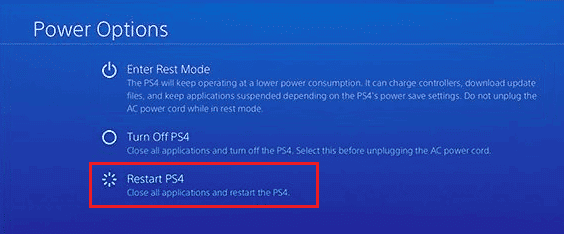
Yöntem 2: Hasarlı Kabloları Değiştirin
PS4'te yanıp sönen mavi ışık görüntü yok sorununu gidermek için kablo bağlantınızın sağlam ve arızalı olmadığından emin olmalısınız. Hasarlı bir HDMI kablosunu kontrol etmek için aşağıdaki adımları izleyin:
1. PlayStation 4'ünüzde iki bip sesi duyana kadar güç düğmesini basılı tutun.
2. Şimdi, PS4'ünüzdeki tüm kabloları çıkarın.
3. Ardından, kablo bağlantısının hatalı olup olmadığını veya kabloların hasarlı olup olmadığını kontrol edin.
4. Bir kablonun yırtılması durumunda, mavi ışık sorununun çözülüp çözülmediğini kontrol etmek için başka bir HDMI kablosu kullanmayı deneyin.

Yöntem 3: PS4 HDMI Bağlantı Noktasının Çalıştığından Emin Olun
PS4'te yanıp sönen mavi ışık güvenli mod yok sorunu , PS4 konsolundaki veya TV'deki bükülmüş bir HDMI konektöründen de kaynaklanabilir. Bu nedenle, her iki cihazın HDMI bağlantı noktalarını manuel olarak kontrol etmelisiniz. PIN'in hasar görmesi veya bükülmesi durumunda, olası tek çözüm cihazı tamir ettirmektir.
Ayrıca Okuyun: PS5 Yanıp Sönen Mavi Işık Nasıl Onarılır
Yöntem 4: PS4 Sabit Sürücünün Çalıştığından Emin Olun
PS4'teki donanım sorunları nadir değildir ve konsolunuzun sabit diskindeki bir sorunun PS4 denetleyicisinin yanıp sönen mavi ışıkla sonuçlanmış olması mümkündür. Öyleyse, konsolu açmanızı gerektiren sabit sürücüyü kontrol etmeli ve sabit sürücü hasarı belirtileri aramalısınız. Hasar fark edilirse, sabit sürücünüzü bir profesyonele tamir ettirin.
Yöntem 5: PS4 Konsolunu Yeniden Bağlayın
Güç kaynağı sorunu , PS4'ün yanıp sönen mavi ışığını tetikleyebilecek başka bir nedendir. Olası bir güç kaynağı sorununu kontrol etmek için, kablonun uzatma kablosuna ve konsolun arkasına doğru şekilde takıldığından emin olun. Bağlantı iyi görünüyorsa, güç kaynağı sorununu ortadan kaldırmak için aşağıdaki adımlarla ilerleyin:

1. PS4'ünüzde güç düğmesine basın ve yaklaşık 5-10 saniye bekleyin.

2. Sistem iki kez bip sesi çıkardığında, güç düğmesini bırakın.
3. Şimdi güç kablosunu elektrik prizinden ve konsoldan çıkarın.
4. Bir süre sonra kabloyu tekrar konsola ve elektrik prizine takın.
Yöntem 6: TV Yazılımını Güncelleyin
Hala mavi ölüm ışığı PS4'ü nasıl düzelteceğinizi merak ediyorsanız , TV yazılımınızı güncellemeyi deneyin çünkü bazen sorun TV tarafından olabilir. Cihazınızın hatasız ve hatasız kalması için internet bağlantısı olan bir TV'nin güncellenmesi gerekir. TV üretici yazılımı sorunlarını ortadan kaldırmak için, yazılımını güncellemek üzere aşağıdaki adımları izleyin:
Not : Aşağıdaki adımlar Samsung TV aygıt yazılımı içindir.
1. Uzaktan kumandanızdaki Ana Sayfa düğmesine basarak Smart Hub'ı başlatın.
2. Şimdi, sunulan menüden Ayarlar'ı seçin.
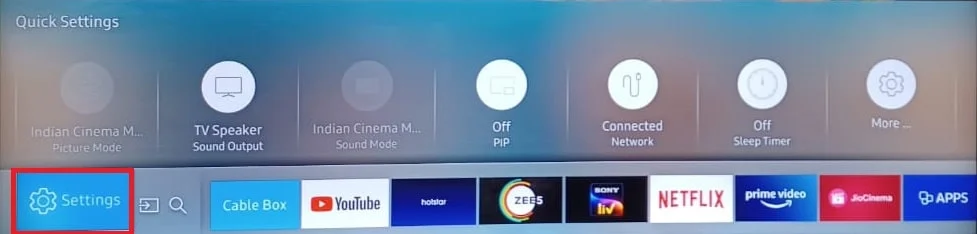
3. Ardından, Yazılım Güncelleme seçeneğini seçin.
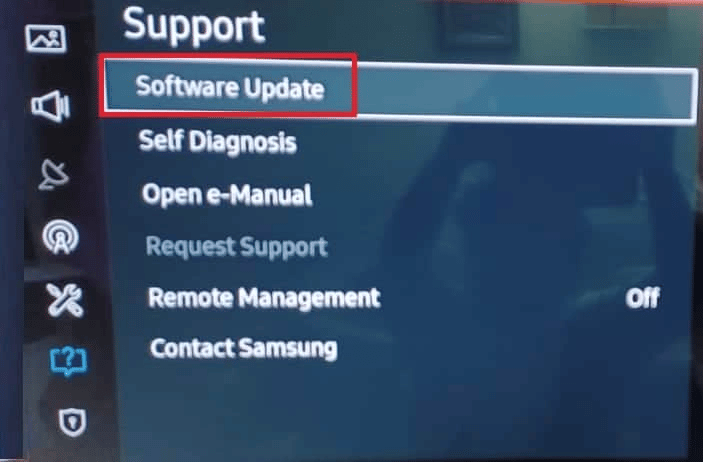
4. Son olarak Şimdi Güncelle seçeneğini seçin ve işlemin tamamlanmasını bekleyin.
Yazılım sabit yazılımını yüklemek için ekrandaki talimatları izleyin ve mavi ışık sorununun çözülüp çözülmediğini kontrol edin.
Ayrıca Okuyun: PS4 WiFi Proxy Sunucusu Hatasını Düzeltin
Yöntem 7: PS4'ü Güvenli Modda Yeniden Başlatın
PS4'ün mavi ışığın yanıp sönmesine neden olan yazılım sorunları, PS4'ü güvenli modda yeniden başlatarak çözülebilir. Güvenli mod, hatalı uygulamaların ve yazılımdaki küçük hataların düzeltilmesine yardımcı olur. Aşağıdaki adımları kullanarak bu yöntemi güvenli modda gerçekleştirebilirsiniz:
1. Öncelikle, PlayStation 4'ü kapatmak için Güç düğmesini kullanın.
2. İki bip sesi duyana kadar PS4 Güç düğmesini basılı tutun.
3. Güvenli Mod'a girerken , kontrol cihazınızdaki PS düğmesine basın.
4. Şimdi, Çözünürlüğü Değiştir, Veritabanını Yeniden Oluştur veya Varsayılan Ayarları Geri Yükle'yi seçin ve son olarak Yeniden Başlat'ı seçin.
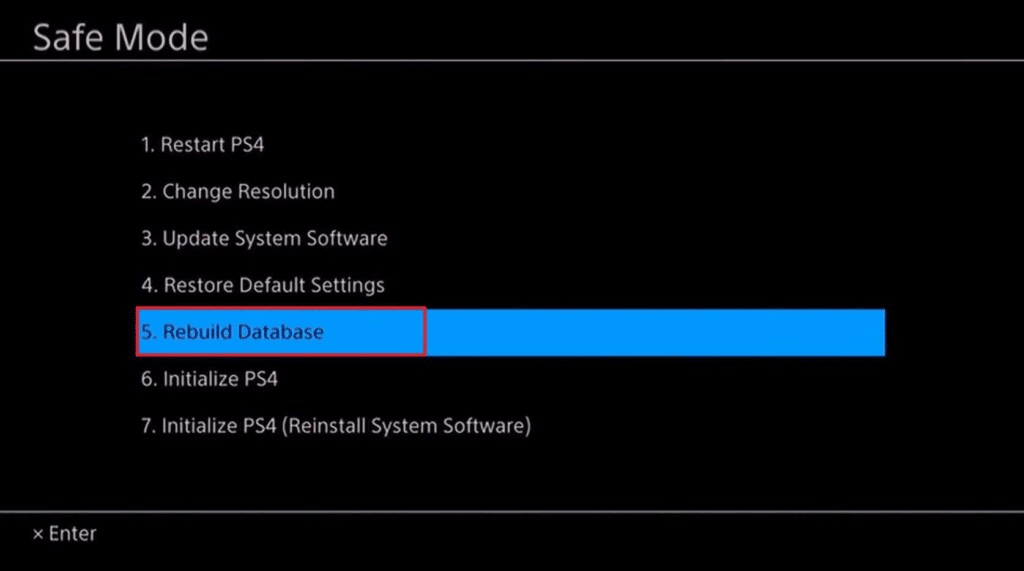
Yöntem 8: PS4'ü Fabrika Ayarlarına Geri Yükle
Son olarak, PS4'ün yanıp sönen mavi ışığını güvenli mod olmadan hala düzeltemiyorsanız, PS4'ünüzü fabrika ayarlarına geri yüklemeyi deneyebilirsiniz. Bahsetmiyorum bile, bu yöntemi uygulamak konsolunuzdaki tüm kayıtlı verileri siler, bu nedenle aşağıda verilen adımlarla başlamadan önce tüm verileri yedeklemeniz gerekir:
1. PS4'ünüzün Ayarlar menüsünü başlatın.
2. İçinde Başlatma sekmesini seçin.
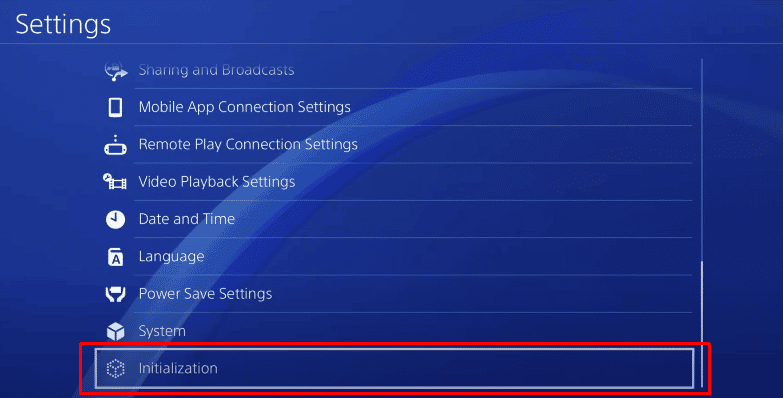
3. Ardından, seçenekler listesinden PS4'ü Başlat'ı seçin.
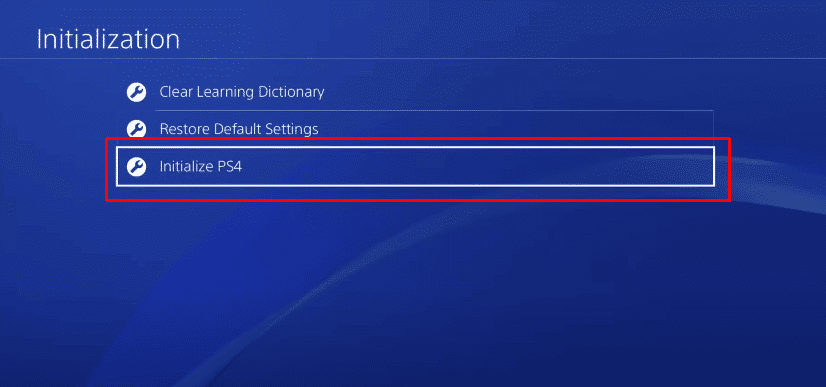
4. Bir sonraki pencerede Tam sekmesini seçin.
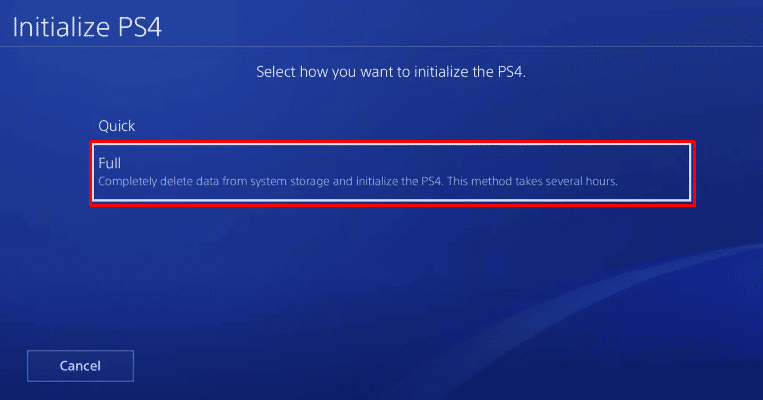
5. Son olarak, işlemi onaylamak için Başlat'ı seçin.
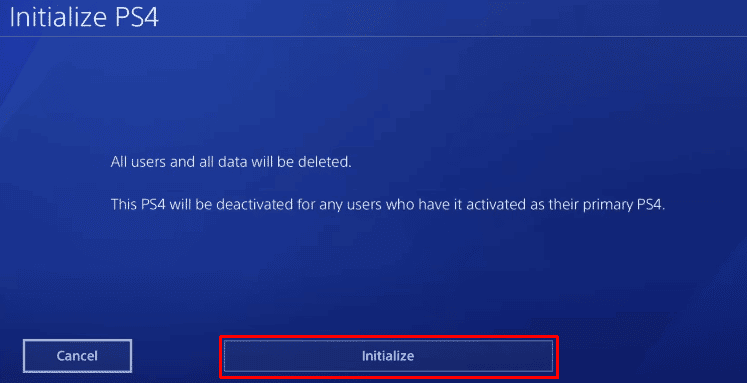
6. Son olarak, başlatmaya başlamak için Evet'i seçerek ilerleyin.
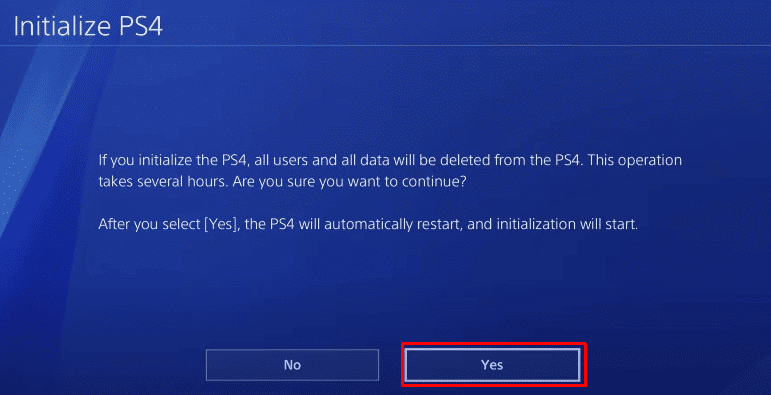
Konsolunuz orijinal ayarlarına sıfırlandıktan sonra, PS4'ün yanıp sönen mavi ışığının görüntü yok sorununun giderilip giderilmediğini kontrol edin.
Ayrıca Okuyun: PS4 Hatası CE 42555 1 Sayısını Düzeltin
Sıkça Sorulan Sorular (SSS)
S1. Kontrolördeki mavi ışık ne anlama geliyor?
Cevap. Denetleyicideki mavi ışık, kendisini konsola bağlamaya çalıştığı anlamına gelir. Bunun ölümün mavi ışığıyla hiçbir ilgisi yok.
S2. PS4'teki mavi ışığı düzeltmek mümkün mü?
Cevap. HDMI kablosunu değiştirerek ve bağlantı sorunlarını gidererek PS4'teki mavi ışığı düzeltmek mümkündür.
S3. PS4'ümün hasar görüp görmediğini nasıl anlarım?
Cevap. Hasarlı bir PS4, beyaz ışığa dönüşmeden sürekli yanıp sönen, yanıp sönen mavi bir ışıkla gösterilir.
S4. PS4'ümün bozulmasını kaldırabilir miyim?
Cevap. Evet , veritabanını yeniden oluşturarak PS4'ünüzün bozulmasını önleyebilirsiniz.
S5. Bir PS4 ne kadar sürebilir?
Cevap. Uygun koşullarda saklanan ve kullanılan bir PS4 en az yaklaşık 5 yıl dayanabilir.
Önerilen:
- Birden Çok FedEx Gönderi Etiketi Nasıl Oluşturulur
- PS5 Yanıp Sönen Beyaz Işık Hatasını Düzeltin
- PS5 Yanıp Sönen Turuncu Işığı Düzeltin
- PS4'te Turuncu Işığı Düzeltmenin 8 Yolu
PS4'te yanıp sönen mavi ışıkla ilgili belgemizin, mavi ışığın ne olduğu, neden olduğu ve nasıl düzeltebileceğinizle ilgili tüm şüphelerinizi gidermede yardımcı olduğunu umuyoruz. Bizimle iletişime geçmek için aşağıdaki yorum bölümüne sorularınızı, önerilerinizi veya şüphelerinizi bırakabilirsiniz.
